Avete un dispositivo a 32 bit sul quale è montato iOS 9.3.x? E’ disponibile Home Depot, l’exploit che vi permetterà di eseguire il Jailbreak su queste vecchie versioni di iOS. Sfortunatamente Home Depot non funziona su iOS 9.3.5 che è l’ultima versione che viene ancora firmata da Apple, quindi attenetevi strettamente alla lista che trovate qui sotto.
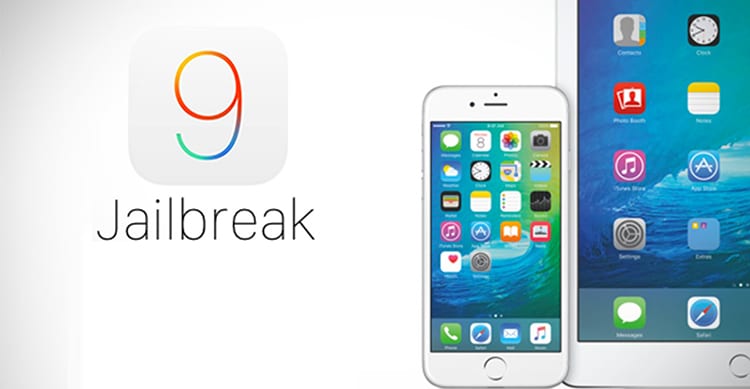
Dispositivi compatibili:
- iPhone: 4s con iOS 9.2, 9.2.1, 9.3, 9.3.2, 9.3.3, 9.3.4
- iPhone 5 con iOS 9.1, 9.2, 9.3.2, 9.3.3, 9.3.4
- iPhone 5c con iOS 9.3.2, 9.3.3
- iPad 2 con iOS 9.1, 9.2, 9.2.1, 9.3, 9.3.1, 9.3.3, 9.3.4
- iPad Mini (WiFi) con iOS 9.2.1, 9.3.2, 9.3.3
- iPad 3 (WiFi) con iOS 9.3.4
- iPad 3 (Cellular) con iOS 9.3.2, 9.3.3
- iPad 4 con iOS 9.2.1
- iPod Touch 5 (sperimentale) con iOS 9.1, 9.3.2, 9.3.3, 9.3.4
Attenetevi strettamente a questa lista. I dispositivi non menzionati non sono supportati!
Guida al Jailbreak
Prima di procedere vi occorre disporre di:
- Un dispositivo supportato
- Il File IPA di Home Depot che si può scaricare da qui
- Cydia Impactor che si può ottenere qui (sia per Mac che per Windows)
- Un Apple ID gratuito (cosa che dovreste già avere) ma noi vi consigliamo di crearne uno nuovo, con dati fasulli e senza inserire i dati della vostra carta di credito. Potete crearne uno nuovo da qui.
- L’ultima versione di iTunes su Mac o PC Windows
Come procedere al jailbreak
Dopo aver scaricato tutto l’occorrente:
1. Collegare iPhone, iPad o iPod Touch al computer con il cavetto
2. Effettuare il backup completo del proprio dispositivo tramite l’ultima versione di iTunes (operazione facoltativa ma fondamentale per poter ripristinare i dati nel caso in cui qualcosa vada storto)
3. Disattivare il blocco del dispositivo con codice da Impostazioni > Codice
4. Disabilitare “Trova il mio iPhone” da Impostazioni > iCloud > Trova il mio iPhone
5. Avviare Cydia Impactor
6. Trascinare il file IPA di Home Depot chiamato “MixtapePlayer6.ipa” nel primo campo di Cydia Impactor e poi cliccare il tasto Start
7. Quando Cydia Impactor lo richiederà, inserite l’Apple ID “fasullo” che avete creato poco fa e poi la Password, in modo da effettuare il Login. Una schermata rassicurerà gli utenti sul fatto che il login non verrà condiviso con server terzi ma soltanto con quelli Apple, tuttavia in questi casi la prudenza non è mai troppa ed è proprio per questo motivo che vi abbiamo consigliato di creare un account fasullo anzichè utilizzare quello che avete già.
8. Attendere che Cydia Impactor completi l’installazione del jailbreak sul dispositivo
9. Una volta installato, noterete una nuova icona sulla SpringBoard ma, prima di avviarla, tornate in Impostazioni > Generali > Profilo ed abilitate il nuovo profilo di configurazione che troverete.
10. Soltanto adesso potrete tornare alla Home ed avviare la nuova applicazione che porterà a termine il processo di Jailbreak cliccando i tasti “Prepare for Jailbreak >Proceed with Jailbreak > Begin Installation”. Se avete uno dei dispositivi che abbiamo segnalato all’inizio dell’articolo, allora cliccate su “Use Provided Offsets”.
11. Attendete che il processo arrivi a conclusione (richiede pochi secondi) e successivamente lasciate che il vostro dispositivo si riavvii.
12. L’icona Cydia apparirà sul dispositivo a segnare la conclusione del processo di jailbreak
NOTA: Questo tipo di Jailbreak è di tipo semi-untethered. Vale a dire che ogni volta che riavvierete il dispositivo, lo stesso verrà riportato allo stato originale. Scompariranno tutti i tweak e le opzioni del Jailbreak.
Per riavere tutte le impostazioni del Jailbreak a seguito di un riavvio, dovrete semplicemente riavviare l’applicazione Yalu e cliccare nuovamente il tasto Go. Di conseguenza, non provate a disinstallare quest’app quando avrete concluso il processo di Jailbreak e l’installazione di Cydia, piuttosto inseritela in qualche cartella più nascosta se vi dà fastidio.

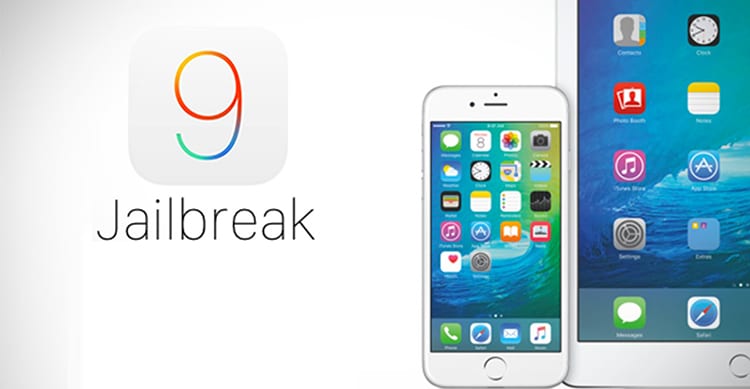
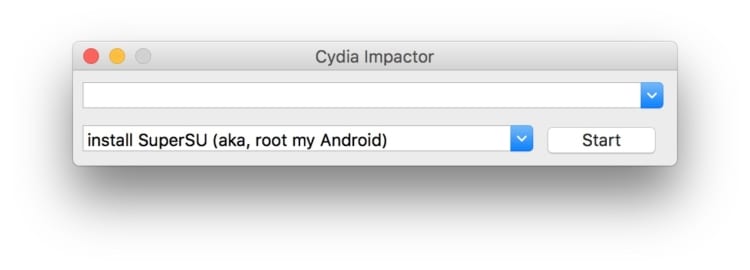
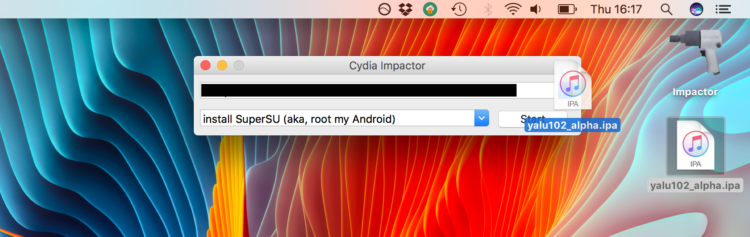
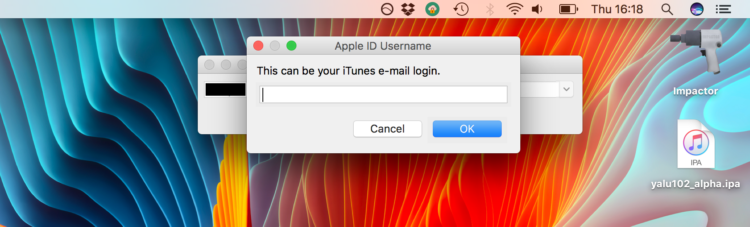

Leggi o Aggiungi Commenti